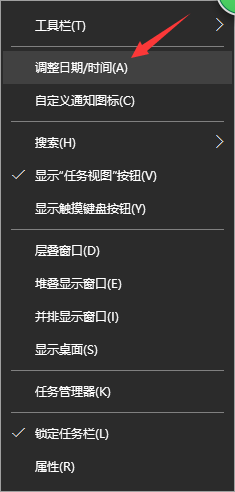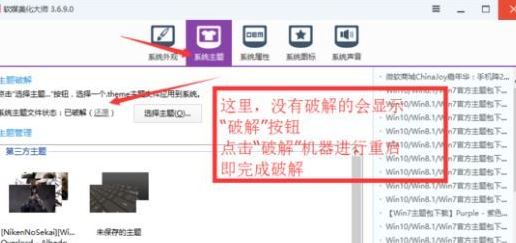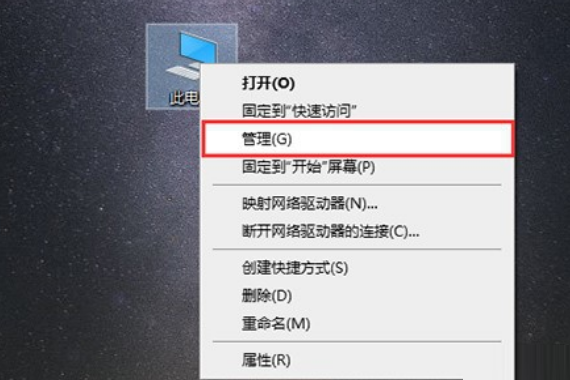Win11测试/预览版任务栏没有响应的解决方法
- 编辑:飞飞系统
- 时间:2021-09-16
在Win11操作系统中不少用户遇到了在对任务栏进行操作的时候出现了任务栏点击没有反应的问题,针对这一问题大家可以参考一下本文本中飞飞系统小编给大家带来的操作方法来进行操作,希望可以帮到大家!
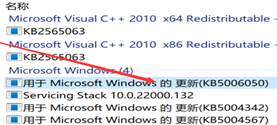
建议目前已经升级win11预览版的客户,如今天收到相关Windows更新,先不要升级,以免中招!

以上便是飞飞系统小编为大家分享介绍的Win11操作系统任务栏无响应的修复方法!
Win11测试/预览版任务栏没有响应的解决方法
从目前掌握信息看可能和最新的Windows更新KB5006050、KB5005189有关,和电脑品牌、型号无强相关性。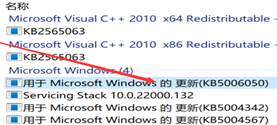
建议目前已经升级win11预览版的客户,如今天收到相关Windows更新,先不要升级,以免中招!

1、 键盘Ctrl+Alt+Del一起按

2、 选择“任务管理器”
3、 点击文件---新建任务
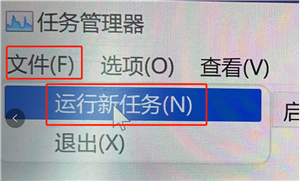
4、 输入control.exe
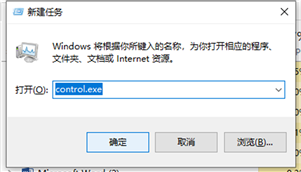
5、 点击时钟区域
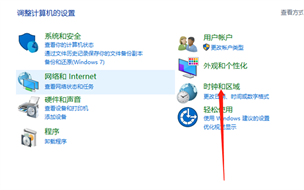
6、 点击日期和时间
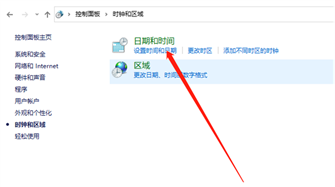
7、 点击“Internet时间”
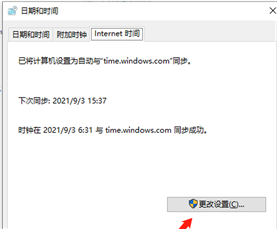
8、 取消勾选与internet时间服务器同步
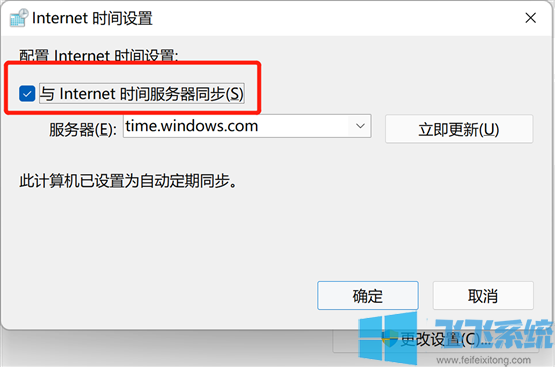
9、 重启测试可以暂时解决 www.feifeixitong.com
注:如果无效,日期和时间中更改日期和时间,修改为9月6号测试。
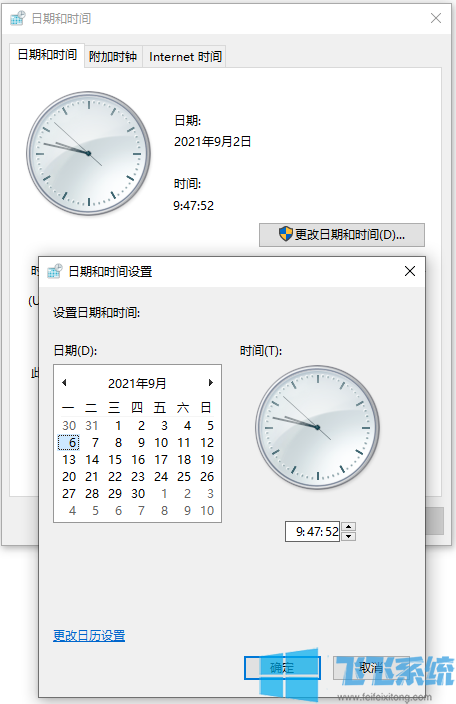
以上便是飞飞系统小编为大家分享介绍的Win11操作系统任务栏无响应的修复方法!